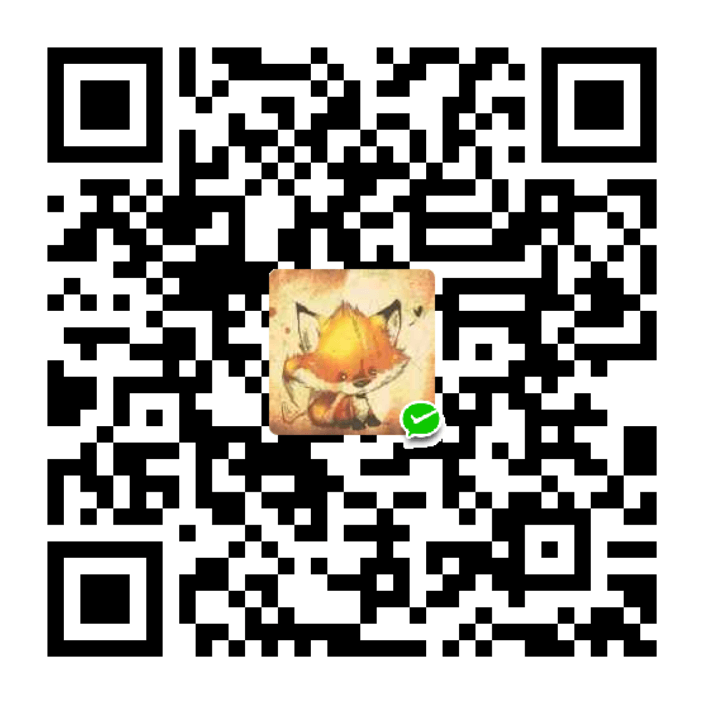Vim是一个类似于Vi的著名的功能强大、高度可定制的文本编辑器,在Vi的基础上改进和增加了很多特性
对于一个重度使用者,就因为喜欢这种双手不离键盘就可以操控一切的feel,Vim 可以让我对文本的操作更加精准、高效。
vim模式
正常模式(按Esc或Ctrl+[进入) 左下角显示文件名或为空
插入模式(按i进入) 左下角显示–INSERT–
可视模式(按v进入) 左下角显示–VISUAL–打开文件
打开单个文件
vim file
同时打开多个文件
vim file1 file2..
在vim窗口中打开一个新文件
:open [file]
【举个例子】
当前打开1.txt,做了一些编辑没保存
:open! 放弃这些修改,并重新打开未修改的文件
当前打开1.txt,做了一些编辑并保存
:open 2.txt 直接退出对1.txt的编辑,直接打开2.txt编辑,省了退出:wq再重新vim 2.txt的步骤
打开远程文件,比如ftp或者share folder
:e ftp://192.168.10.76/abc.txt
:e \qadrive\test\1.txt
以只读形式打开文件,但是仍然可以使用 :wq! 写入
vim -R file
强制性关闭修改功能,无法使用 :wq! 写入
vim -M file
插入命令
i 在当前位置生前插入
I 在当前行首插入
a 在当前位置后插入
A 在当前行尾插入
o 在当前行之后插入一行
O 在当前行之前插入一行查找命令
最简单的查找
/text 查找text,按n健查找下一个,按N健查找前一个。
?text 查找text,反向查找,按n健查找下一个,按N健查找前一个。
vim中有一些特殊字符在查找时需要转义 .*[]^%/?~$
:set ignorecase 忽略大小写的查找
:set noignorecase 不忽略大小写的查找
复制代码
快速查找,不需要手打字符即可查找
5.替换命令
~ 反转游标字母大小写
r<字母> 将当前字符替换为所写字母
R<字母><字母>… 连续替换字母
cc 替换整行(就是删除当前行,并在下一行插入)
cw 替换一个单词(就是删除一个单词,就进入插入模式),前提是游标处于单词第一个字母(可用b定位)
C (大写C)替换至行尾(和D有所区别,D是删除(剪切)至行尾,C是删除至行位并进入插入模式)
:s/old/new/ 用old替换new,替换当前行的第一个匹配
:s/old/new/g 用old替换new,替换当前行的所有匹配
:%s/old/new/ 用old替换new,替换所有行的第一个匹配
:%s/old/new/g 用old替换new,替换整个文件的所有匹配
:10,20 s/^/ /g 在第10行至第20行每行前面加四个空格,用于缩进。
ddp 交换光标所在行和其下紧邻的一行。
撤销与重做
u 撤销(Undo)
U 撤销对整行的操作
Ctrl + r 重做(Redo),即撤销的撤销。删除命令
需要说明的是,vim 其实并没有单纯的删除命令,下面你或许理解为剪切更加准确。以字符为单位删除
x 删除当前字符
3x 删除当前字符3次
X 删除当前字符的前一个字符。
3X 删除当前光标向前三个字符
dl 删除当前字符, dl=x
dh 删除前一个字符,X=dh
D 删除当前字符至行尾。D=d$
d$ 删除当前字符至行尾
d^ 删除当前字符之前至行首复制粘贴
普通模式中使用y复制
yy 复制游标所在的整行(3yy表示复制3行)
y^ 复制至行首,或y0。不含光标所在处字符。
y$ 复制至行尾。含光标所在处字符。
yw 复制一个单词。
y2w 复制两个单词。
yG 复制至文本末。
y1G 复制至文本开头。区域选择
要进行区域选择,要先进入可视模式
v 以字符为单位,上下左右选择
V 以行为单位,上下选择
选择后可进行操作
d 剪切/删除
y 复制
Ctrl+v 如果当前是V(大写)模式,就变成v(小写)
如果当前是v(小写)模式,就变成普通模式。
如果当前是普通模式,就进入v(小写)模式
利用这个,可以进行多行缩进。
ggVG 选择全文